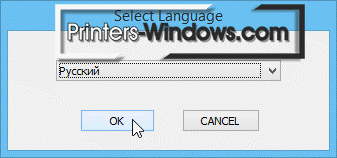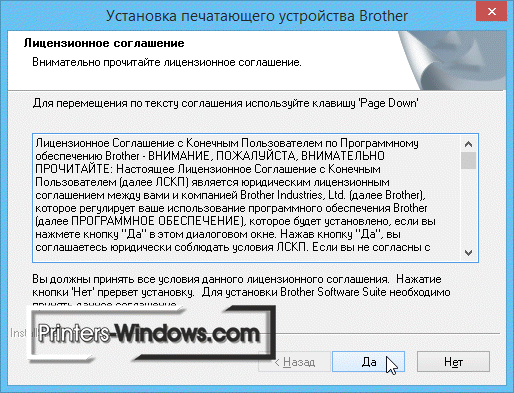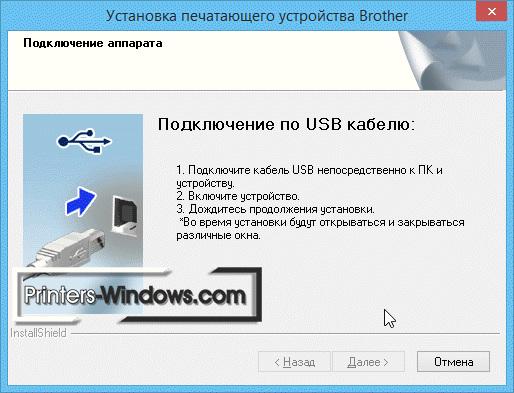- Printer Brother DCP-1512/DCP-1512E/DCP-1512R Driver Ubuntu 18.04 How to Download and Install
- Brother DCP-1512/DCP-1512E/DCP-1512R Driver Ubuntu 18.04 Setup
- Printer Brother DCP-1512/DCP-1512E/DCP-1512R Driver Linux Mint 19 How to Download and Install
- Brother DCP-1512/DCP-1512E/DCP-1512R Driver Linux Mint 19.x Tara/Tessa/Tina/Tricia Setup
- Printer Brother DCP-1512/DCP-1512E/DCP-1512R Driver Ubuntu 18.10 How to Download and Install
- Brother DCP-1512/DCP-1512E/DCP-1512R Driver Ubuntu 18.10 Setup
- Драйвер для Brother DCP-1512R
- Как установить драйвер
- Скачать драйвер BROTHER DCP-1512R
- Post navigation
Printer Brother DCP-1512/DCP-1512E/DCP-1512R Driver Ubuntu 18.04 How to Download and Install
Brother DCP-1512/DCP-1512E/DCP-1512R Driver Ubuntu 18.04 Setup
You are Welcome! The Tutorial shows you Step-by-Step How to Download and Install the Brother DCP-1512/DCP-1512E/DCP-1512R Driver for Ubuntu 18.04 Bionic LTS GNU/Linux Desktop.
And the Brother DCP-1512/DCP-1512E/DCP-1512R Driver Ubuntu 18.04 Installation it’s Easy with the Linux Driver Install Tool.
So it’s enough you simply follow the detailed instructions to Download and Run the Brother Driver Installation Script.
- Open a Terminal Shell emulator window
Ctrl+Alt+t on Desktop
(Press “Enter” to Execute Commands)
gunzip -c $HOME/Downloads/linux-brprinter-installer*.gz > /tmp/linux-brprinter-installer
chmod +x linux-brprinter-installer*
sudo ./linux-brprinter-installer*
In case of “CUPS is not installed” issue then to see How to Install it Here.
When Prompted Insert your Brother Printer Model!
Then the Installer will Provide Automatically to Download and Install the Printer and potentially also the Scanner Drivers…
Again following the CLI wizard, when Prompted about a Device URI:
- For a USB Connection Simply Enter “n”!
- For a Network Shared Connection Setup Go to: http://localhost:631/printers/
Select the Printer
Select “Modify Printer”
Enter your sudo Username & Pass
Select the Protocol and Continue…
For Help see Instructions on:
http://localhost:631/help/network.html
Printer Brother DCP-1512/DCP-1512E/DCP-1512R Driver Linux Mint 19 How to Download and Install
Brother DCP-1512/DCP-1512E/DCP-1512R Driver Linux Mint 19.x Tara/Tessa/Tina/Tricia Setup
You are Welcome! The Tutorial shows you Step-by-Step How to Download and Install the Brother DCP-1512/DCP-1512E/DCP-1512R Driver in GNU/Linux Mint 19.x Tara/Tessa/Tina/Tricia LTS Desktop.
And the Brother DCP-1512/DCP-1512E/DCP-1512R Driver Mint 19.x Tara/Tessa/Tina/Tricia Installation it’s Easy with the Linux Driver Install Tool.
So it’s enough you simply follow the detailed instructions to Download and Run the Brother Driver Installation Script.
gunzip -c $HOME/Downloads/linux-brprinter-installer*.gz > /tmp/linux-brprinter-installer
chmod +x linux-brprinter-installer*
sudo ./linux-brprinter-installer*
In case of “CUPS is not installed” issue then to see How to Install it Here.
When Prompted Insert your Brother Printer Model!
Then the Installer will Provide Automatically to Download and Install the Printer and potentially also the Scanner Drivers…
Again following the CLI wizard, when Prompted about a Device URI:
- For a USB Connection Simply Enter “n”!
- For a Network Shared Connection Setup Go to: http://localhost:631/printers/
Select the Printer
Select “Modify Printer”
Enter your sudo Username & Pass
Select the Protocol and Continue…
For Help see Instructions on:
http://localhost:631/help/network.html
Printer Brother DCP-1512/DCP-1512E/DCP-1512R Driver Ubuntu 18.10 How to Download and Install
Brother DCP-1512/DCP-1512E/DCP-1512R Driver Ubuntu 18.10 Setup
You are Welcome! The Tutorial shows you Step-by-Step How to Download and Install the Brother DCP-1512/DCP-1512E/DCP-1512R Driver for Ubuntu 18.10 Cosmic GNU/Linux Desktop.
And the Brother DCP-1512/DCP-1512E/DCP-1512R Driver Ubuntu 18.10 Installation it’s Easy with the Linux Driver Install Tool.
So it’s enough you simply follow the detailed instructions to Download and Run the Brother Driver Installation Script.
- Open a Terminal Shell emulator window
Ctrl+Alt+t on Desktop
(Press “Enter” to Execute Commands)
gunzip -c $HOME/Downloads/linux-brprinter-installer*.gz > /tmp/linux-brprinter-installer
chmod +x linux-brprinter-installer*
sudo ./linux-brprinter-installer*
In case of “CUPS is not installed” issue then to see How to Install it Here.
When Prompted Insert your Brother Printer Model!
Then the Installer will Provide Automatically to Download and Install the Printer and potentially also the Scanner Drivers…
Again following the CLI wizard, when Prompted about a Device URI:
- For a USB Connection Simply Enter “n”!
- For a Network Shared Connection Setup Go to: http://localhost:631/printers/
Select the Printer
Select “Modify Printer”
Enter your sudo Username & Pass
Select the Protocol and Continue…
For Help see Instructions on:
http://localhost:631/help/network.html
Драйвер для Brother DCP-1512R
Brother DCP-1512R – универсальный МФУ, который пользуется большим спросом среди небольших компании и обычных пользователей. При первом подключении оборудования потребуется загрузка драйвера для устройства. Скачать драйвер Brother DCP-1512R вы сможете на нашем сайте без регистрации.
Windows XP / Vista / 7 / 8.1 / 8 / 10
Как установить драйвер
Для начала открываем скачанный файл, нас приветствует языковая настройка.
На корректную работу программы выбор языка не влияет. В выпадающем списке подбираем удобный для вас язык установщика и драйвера и кликаем на «OK»
В следующем окне нас встречает лицензионное соглашение. Перед продолжением установки с ним необходимо ознакомиться, а затем кликнуть на кнопку «Да». Если не согласиться на данные условия нажав на «Нет», инсталляция драйвера прекратится.
Стандартная установка содержит в наборе все необходимые опции для корректной работы оборудования. Более продвинутые пользователи могут выбрать тип установки «Выборочная», он позволит более гибко настроить устанавливаемый драйвер.
Следующее окно – подключение аппарата:
- для дальнейшей установки соедините кабелем USB непосредственно компьютер и устройство;
- затем подключите кабель питания к принтеру и розетке;
- после выполнение 2-х пунктов кнопка «Далее» станет активной, кликаем на неё и ожидаем окончания установки программного обеспечения.
Теперь дожидаемся окончания загрузки ПО и убеждаемся в правильности установки драйвера путем тестовой печати документа.
Скачать драйвер BROTHER DCP-1512R
Полный пакет драйверов и программного обеспечения для использования всех функций устройства
| Как установить драйвер, если нет файла setup.exe. В загруженном пакете драйверов нет программы установки (например, setup.exe или install.msi). В таких случаях можно установить драйвер вручную, используя файл с расширением .INF, содержащий сведения для установки. |
 Необходимое программное обеспечение для любого компьютера — если вы купили новый компьютер или переустановили операционную систему, то на этой странице сайта вы найдете все необходимое программное обеспечение и инструкции по его установке. Необходимое программное обеспечение для любого компьютера — если вы купили новый компьютер или переустановили операционную систему, то на этой странице сайта вы найдете все необходимое программное обеспечение и инструкции по его установке. |
| Нет специальной программы для сканирования. Эта проблема возникает из-за того, что некоторые принтеры, сканеры и многофункциональные устройства имеют только драйверы, но не имеют специального программного обеспечения для управления сканером. |
Post navigation
Дополнительная информация. Если Вы не знаете, как подключить к компьютеру дополнительное устройство, и Вам нужна инструкция для его правильного подключения, можете использовать строку поиска на этом веб-сайте (находится в верхней правой части любой страницы) или напишите нам.
Для использования любого компьютерного устройства необходимо программное обеспечение (драйвер). Рекомендуется использовать оригинальное программное обеспечение, которое входит в комплект Вашего компьютерного устройства. Если у Вас нет программного обеспечения, и Вы не можете его найти на веб-сайте производителя компьютерного устройства, то мы поможем Вам. Сообщите нам модель Вашего принтера, сканера, монитора или другого компьютерного устройства, а также версию операционной системы (например: Windows 10, Windows 8 и др.).
Поиск информации об операционной системе в Windows 10
Поиск информации об операционной системе в Windows 7, Windows 8, Windows 8.1. Читать далее.
Определение версии macOS, установленной на компьютере Mac (Версию операционной системы компьютера Mac и сведения о ее актуальности можно найти в разделе «Об этом Mac»). В меню Apple в углу экрана выберите пункт «Об этом Mac». Вы увидите название macOS, например macOS Mojave, и номер версии. Если нужно также узнать номер сборки, для его отображения щелкните номер версии.
Драйвер – компьютерное программное обеспечение, с помощью которого операционная система (Windows, Linux, Mac и др.) получает доступ к аппаратному обеспечению устройства (компьютера, принтера, сканера и др. ).